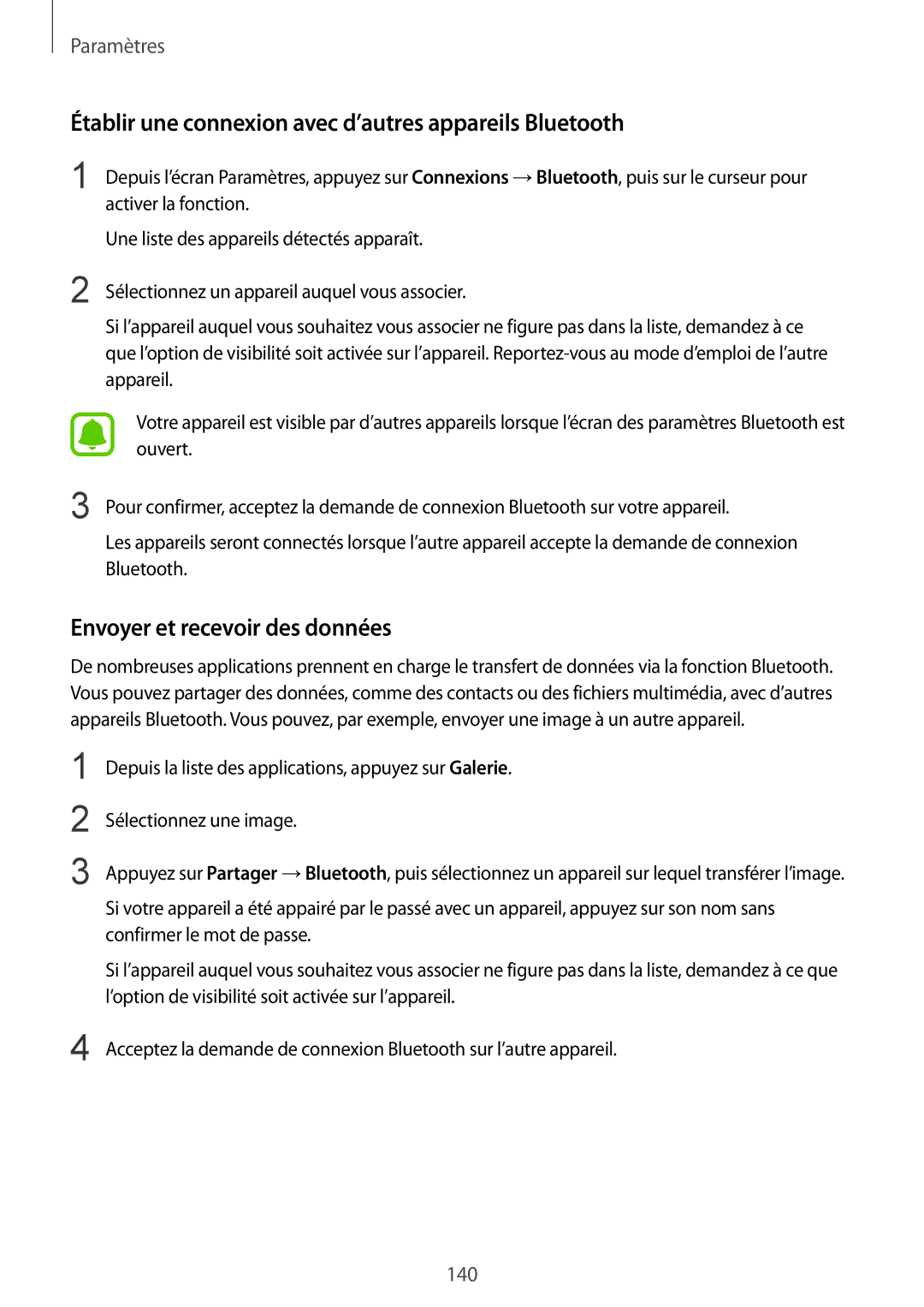Paramètres
Établir une connexion avec d’autres appareils Bluetooth
1
2
3
Depuis l’écran Paramètres, appuyez sur Connexions →Bluetooth, puis sur le curseur pour activer la fonction.
Une liste des appareils détectés apparaît.
Sélectionnez un appareil auquel vous associer.
Si l’appareil auquel vous souhaitez vous associer ne figure pas dans la liste, demandez à ce que l’option de visibilité soit activée sur l’appareil.
Votre appareil est visible par d’autres appareils lorsque l’écran des paramètres Bluetooth est ouvert.
Pour confirmer, acceptez la demande de connexion Bluetooth sur votre appareil.
Les appareils seront connectés lorsque l’autre appareil accepte la demande de connexion Bluetooth.
Envoyer et recevoir des données
De nombreuses applications prennent en charge le transfert de données via la fonction Bluetooth. Vous pouvez partager des données, comme des contacts ou des fichiers multimédia, avec d’autres appareils Bluetooth. Vous pouvez, par exemple, envoyer une image à un autre appareil.
1
2
3
4
Depuis la liste des applications, appuyez sur Galerie.
Sélectionnez une image.
Appuyez sur Partager →Bluetooth, puis sélectionnez un appareil sur lequel transférer l’image.
Si votre appareil a été appairé par le passé avec un appareil, appuyez sur son nom sans confirmer le mot de passe.
Si l’appareil auquel vous souhaitez vous associer ne figure pas dans la liste, demandez à ce que l’option de visibilité soit activée sur l’appareil.
Acceptez la demande de connexion Bluetooth sur l’autre appareil.
140